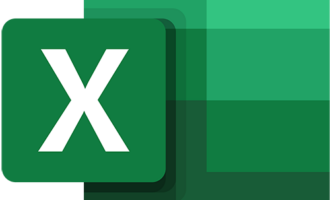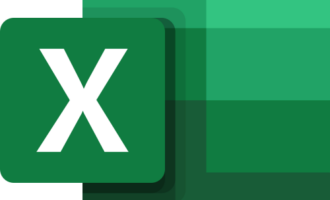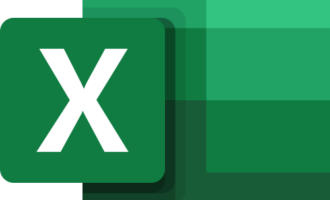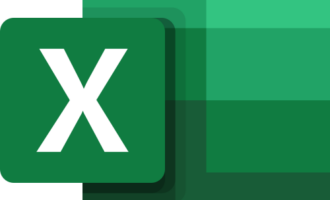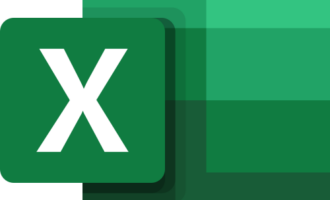Во многих документах требуется дублировать итоговые суммы, записывая их в текстовом виде. А длинные числительные – это источник описок и других ошибок, в особенности, когда нужно в короткие сроки подготовить сразу несколько документов. Хорошо, что данный процесс можно автоматизировать с помощью табличного редактора Excel.
Числа прописью в MS Excel
В приложении нет готового формата для отображения прописных чисел, что отчасти связано с международной ориентированностью продукта и, как следствие, большим количеством языков с разными правилами в отношении числительных. Вместо закладывания в программу бесчисленного количества вариантов разработчики из Microsoft оставили пользователям два инструмента для решения этой задачи: функции и формулы.
Способ 1: Использование функций
Для дальнейшей работы потребуется скачать из сети следующие файлы: sumprop.xla и NUM2TEXT.xla. Они представляют собой так называемые надстройки для MS Excel. После копирования перенесём их в удобное место, чтобы не удалить их случайно при чистке загрузочной папки.
Читайте также: Мастер функций в программе Microsoft Excel
Далее скопированные на диск надстройки необходимо подключить:
- Выбираем «Файл» — «Параметры».
- Заходим в «Надстройки» и кликаем по кнопке «Перейти» в нижней части окна.
- Нажимаем «Обзор» и находим скачанные из интернета файлы. После этого слева появятся две новых опции: «Сумма Прописью» и «Num2Text».
- Выставляем галочки и жмём «ОК».
- Теперь можно использовать новые функции. Для примера мы ввели число 565 в одну из свободных ячеек Excel. Выделяем другую ячейку и вызываем мастер функций.
- Устанавливаем категорию «Полный алфавитный перечень» и выбираем в списке «Сумма_прописью».
- В качестве аргумента указываем ячейку с числом. Должно появиться полученное значение функции. Если все нормально, нажимаем «ОК».
- Далее полученный текст можно форматировать как необходимо: задавать параметры шрифта, выравнивание и т. д.
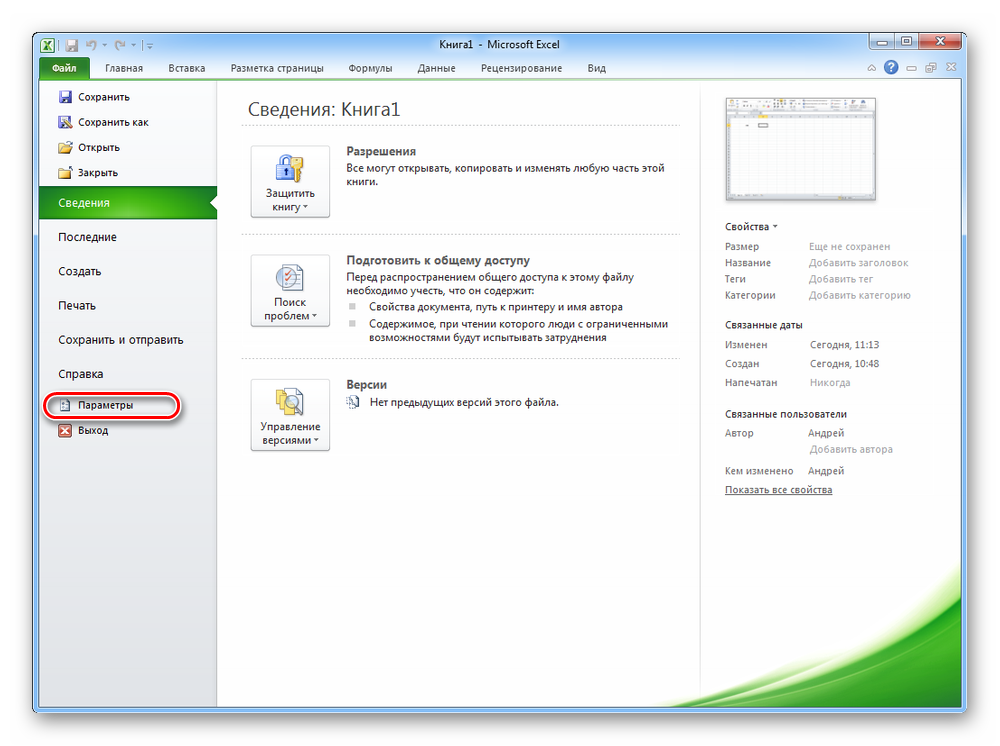
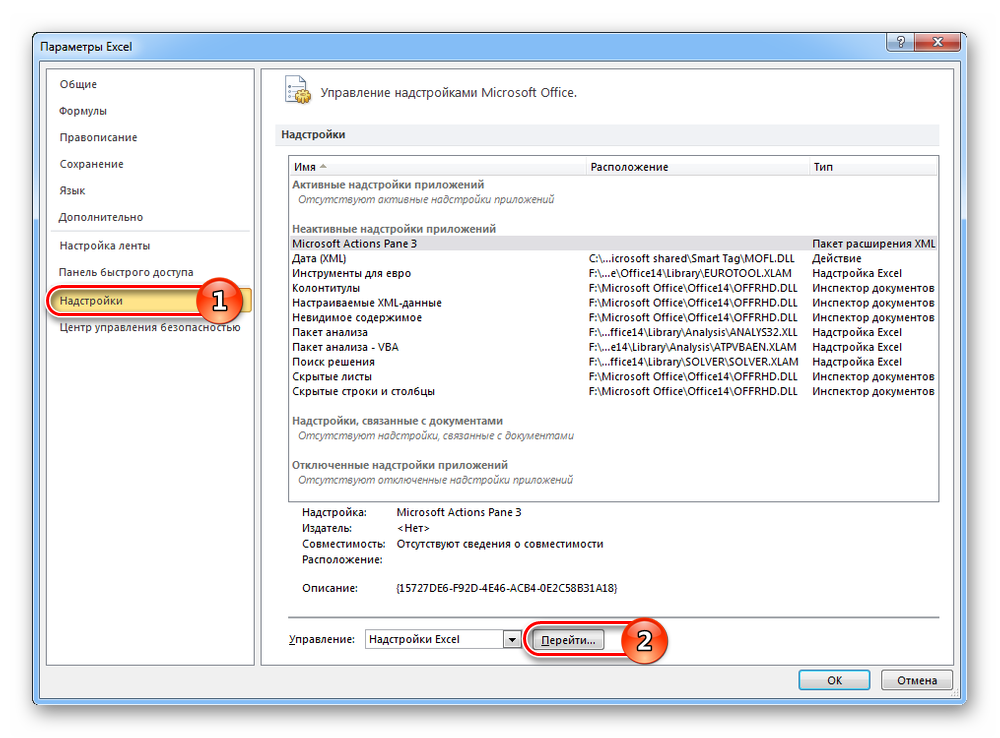

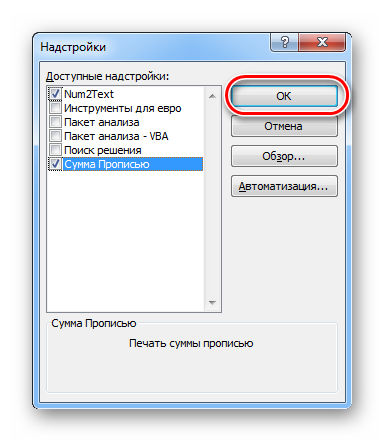
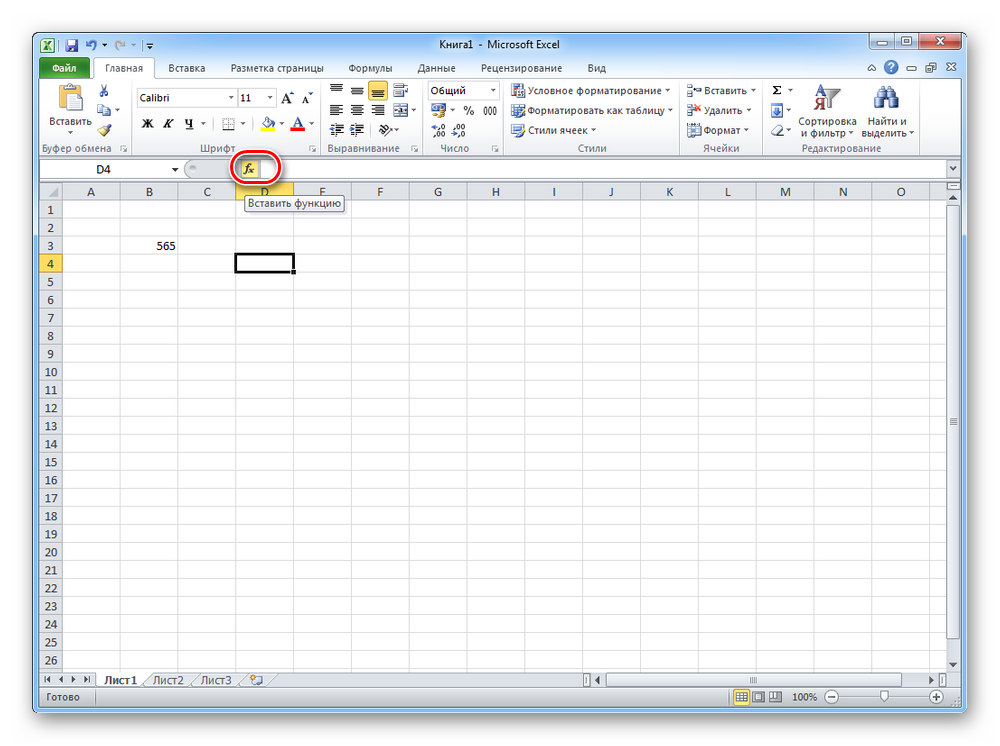
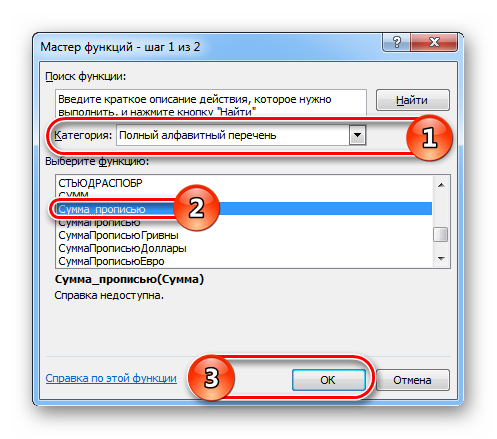
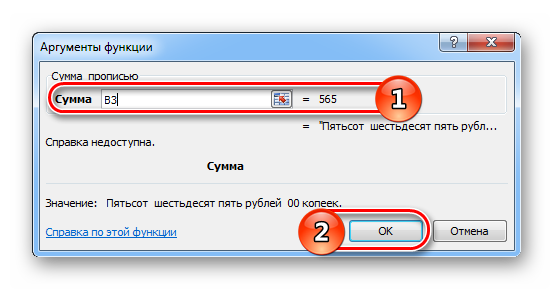
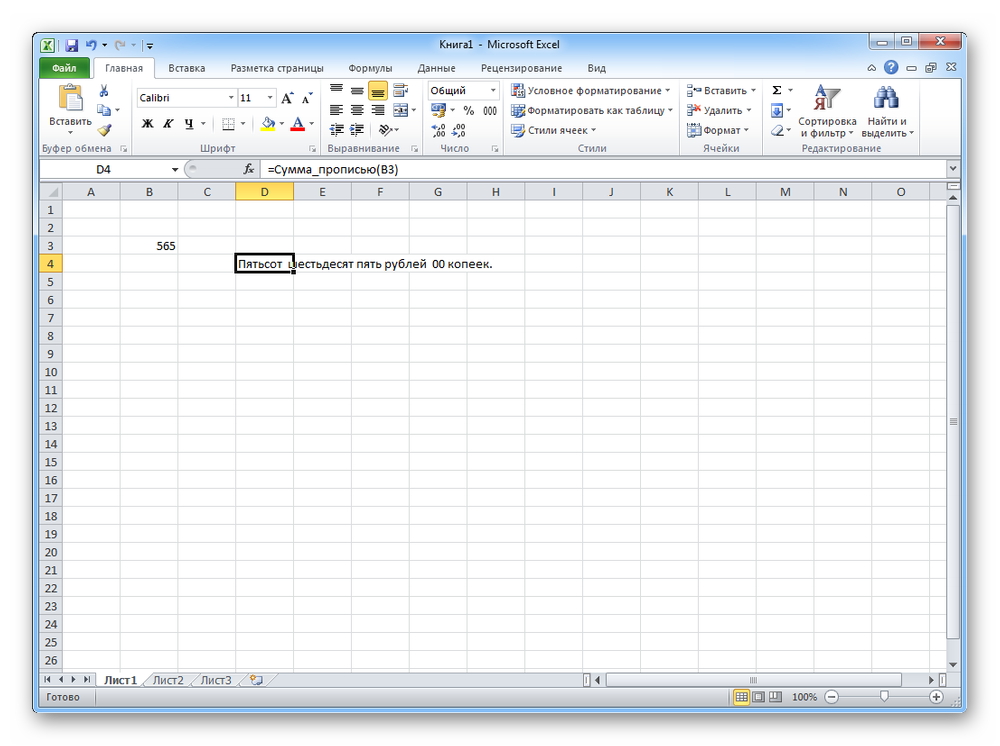
Аналогично с функцией «Сумма_прописью» работают «СуммаПрописью», «СуммаПрописью Гривны», «СуммаПрописью Доллары», «СуммаПрописью Евро». Устанавливаются они по отдельности, первая — из файла NUM2TEXT, остальные — sumprop.
Способ 2: Использование формул
Перевести число в текстовый вид можно без скачивания дополнительных файлов. Для этого потребуется написать довольно сложную формулу. Основным преимуществом этого метода является возможность самостоятельной ручной настройки текста, например изменения падежа, в котором будет писаться числительное. Недостатки – трудоёмкость, необходимость выделения отдельного листа для ввода переменных. Готовые варианты также доступны для скачивания в сети на тематических форумах.
Подробнее: Работа с формулами в Microsoft Excel
Применение формул и надстроек Excel для написания числительных прописью ускоряет заполнение и снижает количество ошибок в финансовых документах.
Как вам статья?